Convertire MP4 in MP3
Hai scaricato da Internet alcuni video MP4 con le esibizioni live dei tuoi cantanti preferiti e vorresti trasformarli in brani MP3 da salvare sul cellulare o sul lettore multimediale portatile? È una delle operazioni più semplici di questo mondo, credimi. Tutto quello che devi fare è installare sul PC alcune applicazioni gratuite, come quelle che sto per segnalarti, e utilizzarle per convertire i filmati che vuoi trasformare in file musicali.
Di programmi per estrapolare l’audio dai video ce ne sono a bizzeffe, sia per Windows che per macOS: devi solo scegliere quello che ti “ispira” di più, o meglio quello che si adatta maggiormente alle tue necessità e installarlo sul tuo computer usando i suggerimenti che trovi qui sotto. Ti assicuro che ci metterai pochissimo. Puoi anche andare ad agire direttamente via browser, oltre che da smartphone e tablet Android e da iPhone e iPad.
Allora, si può sapere che altro stai aspettando? Coraggio, prenditi cinque minuti di tempo libero e scopri come convertire MP4 in MP3 seguendo le mie indicazioni. Scommetto che rimarrai sorpreso da quanto è facile compiere il tutto! Ti auguro buona lettura, buon divertimento e ti faccio un grandissimo in bocca al lupo!
Indice
- Programma per convertire MP4 in MP3 gratis
- Come convertire MP4 in MP3 online
- Come convertire MP4 in MP3: Android
- Come convertite MP4 in MP3: iPhone
Programma per convertire MP4 in MP3 gratis
Se cerchi un programma per convertire MP4 in MP3 gratis, ti suggerisco di rivolgerti alle soluzioni utili allo scopo segnalate di seguito, disponibili per Windows, macOS e Linux. Individua ciò che ritieni possa fare di più al caso tuo e servitene subito.
Convertire MP4 in MP3 con fre:ac
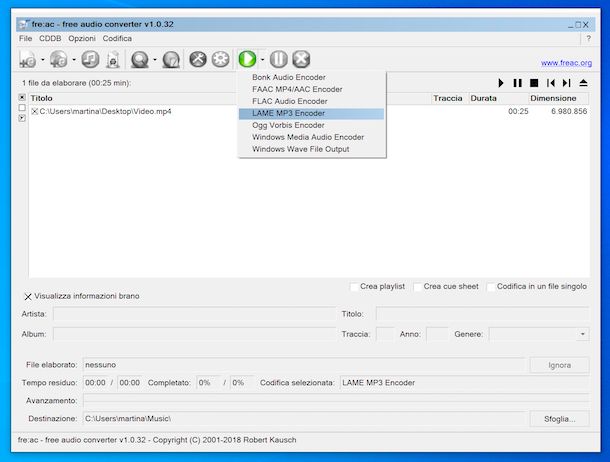
Il primo strumento che ti consiglio di provare se vuoi convertire MP4 in MP3 è fre:ac. Si tratta di un software gratuito e open source per Windows, macOS e Linux, il quale consente di convertire tutti i principali formati audio e di estrapolare le tracce presenti nei video, anche agendo contemporaneamente su più file.
Per scaricare fre:ac sul tuo computer, visita il sito Internet ufficiale e seleziona il collegamento relativo alla versione del sistema operativo che stai usando (es. freac-1.1.6-windows-x64.exe se stai usando Windows a 64 bit oppure freac-1.1.6-macos11.dmg se stai usando macOS con chip Apple Silicon).
A scaricamento ultimato, se stai impiegando Windows, apri il file .exe ottenuto e, nella finestra che compare sullo schermo, clicca sui pulsanti Sì e Avanti. Successivamente, fai ancora clic sui bottoni Sì e Avanti (per quattro volte di fila) e concludi il setup premendo sul pulsante Fine. Provvedi poi ad avviare il programma mediante il collegamento apposito che è stato aggiunto al menu Start.
Se stai usando macOS, invece, apri il pacchetto .dmg ottenuto e trascina l’icona di Fre:ac nella cartella Applicazioni del Mac. In seguito, facci clic destro sopra e seleziona la voce Apri per due volte consecutive, in modo da andare ad aggirare le limitazioni imposte da Apple verso le applicazioni provenienti da sviluppatori non certificati (operazione che va eseguita solo al primo avvio).
Ora che visualizzi la finestra principale del software, clicca sul pulsante con il foglio e il simbolo (+) che si trova sulla barra degli strumenti in alto e seleziona il video MP4 su cui vuoi andare ad agire, dopodiché premi sul bottone Sfoglia posto in basso a destra e indica la posizione in cui salvare il file una volta trasformato.
Infine, avvia la procedura tramite cui convertire MP4 in MP3 con fre:ac facendo clic sulla freccia che si trova accanto al pulsante Play collocato in alto e selezionando la voce Lame MP3 encoder dal menu mostrato.
Se prima di avviare la procedura tramite cui convertire MP4 in MP3 su Windows oppure su Mac vuoi regolare i parametri di codifica da usare, puoi farlo premendo sul pulsante con la chiave inglese situato in alto e selezionando, nella finestra che si apre, la voce Lame MP3 Encoder dal menu a tendina Codificatore. Fatto ciò, premi sul pulsante Imposta e intervieni sulle opzioni disponibili.
Convertire MP4 in MP3 con MediaHuman Audio Converter
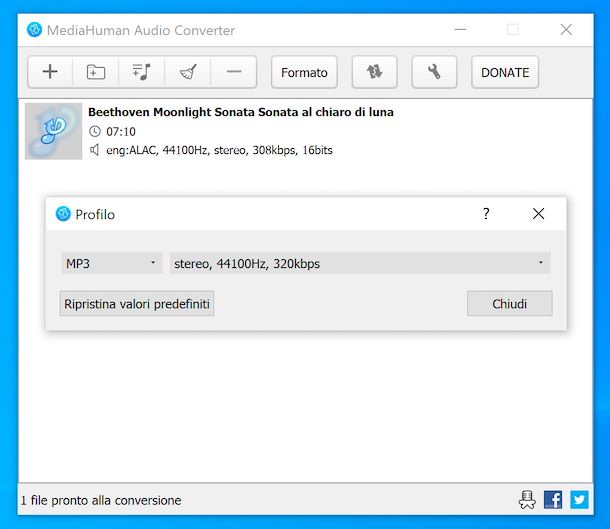
Un’eccellente applicazione gratuita che permette di convertire MP4 in MP3 è MediaHuman Audio Converter, la quale è compatibile sia con Windows che con macOS e oltre a estrapolare l’audio dai video, è capace anche di convertire tra loro tutti i principali formati di file musicali: WMA, MP3, AAC, WAV, FLAC, OGG, AIFF e Apple Loseless.
Per convertire MP4 in MP3 con MediaHuman Audio Converter devi in primo luogo scaricare il programma, collegandoti al relativo sito Internet e facendo clic sul pulsante con il logo del sistema operativo presente a sinistra.
A download avvenuto, se stai usando Windows, apri il file .exe ottenuto e, nella finestra mostrata sul desktop, fai clic sul pulsante Sì e seleziona l’opzione Accetto i termini del contratto di licenza. Clicca poi sul bottone Avanti (per quattro volte consecutive) e concludi il setup premendo sui pulsanti Installa e Fine.
Se stai usando macOS, invece, apri il pacchetto .dmg che contiene il software e trascina l’icona di quest’ultimo nella cartella Applicazioni del computer, dopodiché facci clic destro sopra, seleziona la voce Apri dal menu contestuale e premi sul bottone Apri nella finestra che compare sullo schermo, così da ad aggirare le limitazioni imposte da Apple agli sviluppatori di terze parti (operazione che va effettuata solo al primo avvio).
Ora che visualizzi la finestra di MediaHuman Audio Converter sullo schermo, trascinaci sopra il video MP4 da convertire oppure selezionalo “manualmente” facendo clic sul bottone (+) situato in alto.
A questo punto, espandi il menu a tendina Formato posto in alto a destra e scegli l’opzione MP3 dal primo menu nell’ulteriore finestra che si è aperta. Definisci, dunque, l’opzione relativa alla qualità del brano che desideri ottenere (es. stereo, 44100Hz, 320kbps) dal secondo menu e clicca sul pulsante Chiudi per salvare le tue preferenze.
Adesso, non ti resta che cliccare sul pulsante con le due frecce in alto a destra e aspettare che la procedura per la conversione dei file venga portata a termine. Per impostazione predefinita, i brani convertiti vengono salvati nella cartella Musica > Convert by MediaHuman del computer, ma volendo puoi cambiare percorso facendo clic sul pulsante con la chiave inglese e premendo sul pulsante Sfoglia in corrispondenza della sezione Cartella di destinazione nell’ulteriore finestra mostrata.
Convertire MP4 in MP3 con VLC
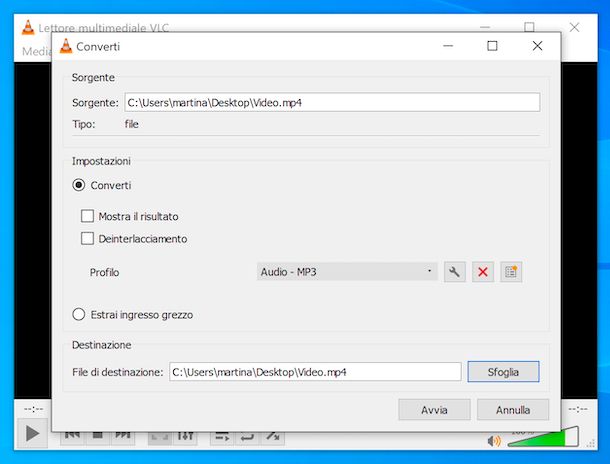
Andiamo ora a scoprire come convertire MP4 in MP3 con VLC. Nel caso in cui non ne avessi mai sentito parlare, ti informo che VLC è un rinomato player multimediale, totalmente gratis e open source, che permette di riprodurre praticamente ogni tipo di file audio e video senza usare codec esterni. Funziona su Windows, macOS e Linux e mette a disposizione dei suoi utilizzatori anche degli strumenti per effettuare semplici operazioni di editing e di conversione, motivo per cui ho deciso di parlartene in questa guida.
Per scaricare VLC sul computer, visita il relativo sito Web e premi sul pulsante Scarica VLC.
A download ultimato, se stai usando Windows, apri il file .exe ottenuto e, nella finestra che compare sul desktop, premi sui pulsanti Sì e OK. In seguito, clicca sui bottoni Avanti (per tre volte di fila) e Installa, dopodiché porta a termine il setup facendo clic sul pulsante Fine.
Ora che visualizzi la finestra di VLC sul desktop, premi prima sul menu Media in alto a sinistra, quindi sulla dicitura Converti / Salva ad esso annessa, dopodiché clicca sul pulsante Aggiungi nell’ulteriore finestra che si apre e seleziona il video MP4 da convertire.
Dopo aver compiuto i passaggi di cui sopra, fai clic sul pulsante Converti / Salva in basso, seleziona l’opzione Audio – MP3 dal menu a tendina in corrispondenza della voce Profilo, premi sul pulsante Sfoglia per indicare la posizione di output e clicca sul bottone Avvia per avviare la conversione.
Se stai usando macOS, invece, apri invece il pacchetto .dmg ottenuto e trascina l’icona di VLC nella cartella Applicazioni del Mac, dopodiché facci clic destro sopra, seleziona la voce Apri dal menu contestuale e premi sul pulsante Apri nella finestra mostrata sullo schermo, in modo da avviare il software andando ad aggirare le limitazioni volute da Apple verso le applicazioni provenienti da sviluppatori non certificati (operazione che va effettuata solo al primo avvio).
Una volta visualizzata la finestra di VLC sulla scrivania, clicca sul menu File in alto a sinistra e seleziona da quest’ultimo l’opzione Converti / Trasmetti. Nella nuova finestra proposta, clicca sul bottone Apri media e indica il video MP4 su cui vuoi intervenire.
In conclusione, scegli l’opzione Audio – MP3 dal menu a tendina in corrispondenza della sezione Scegli profilo, clicca sul bottone Salva come file, specifica la posizione di output e premi sul bottone Vai! per avviare la procedura tramite cui convertire MP4 in MP3 su Mac.
Come convertire MP4 in MP3 online
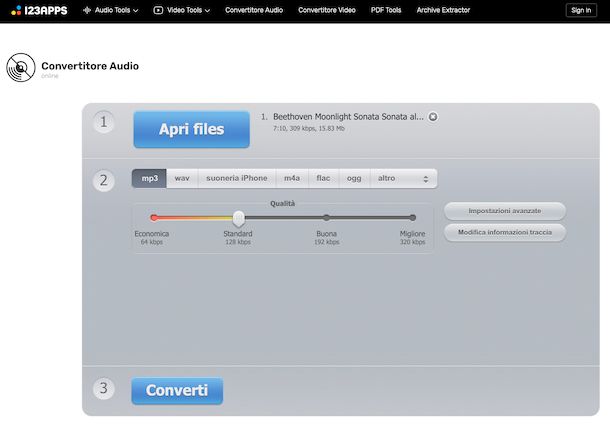
Non vuoi o non puoi scaricare nuovi programmi sul tuo computer e ti stai domandando come convertire MP4 in MP3 online? Nulla di più semplice: utilizzando un apposito servizio come il Convertitore Audio di 123app. Si tratta di un applicazione Web gratuita che permette di convertire i file audio e anche di estrapolare l’audio dai video in modo semplice e gratuito. Supporta oltre 300 formati ed elabora rapidamente i file. Inoltre, agisce anche in batch e offre diverse opzioni di regolazione avanzate. Da notare che la privacy degli utenti è tutelata, in quanto i file caricati vengono rimossi automaticamente dai server del servizio entro poche ore.
Per poterti servire del Convertitore Audio di 123app, recati sulla relativa home page, fai clic sul pulsante Apri files e seleziona il video MP4 presente sul tuo PC relativamente al quale vuoi andare ad agire. Se il filmato si trova online, puoi prelevarlo anche da Google Drive, da Dropbox o fornendo la relativa URL, previo clic sui collegamenti appositi.
Successivamente, clicca sul pulsante mp3, regola le impostazioni relative alla qualità tramite l’apposita barra in basso e se lo ritieni necessario fai clic anche sul pulsante Impostazioni avanzate per intervenire sul campionamento, sulla velocità in bit ecc. Invece, premendo sul bottone Modifica informazioni traccia puoi regolare le informazioni relative al file audio che verrà restituito.
In conclusione, premi sul tasto Converti e a processo di trasformazione ultimato scarica sul computer il file MP3 restituito, premendo sul bottone Download, oppure archivialo nel cloud, sul tuo account Google Drive o su quello Dropbox, selezionando i collegamenti appositi.
Come convertire MP4 in MP3: Android
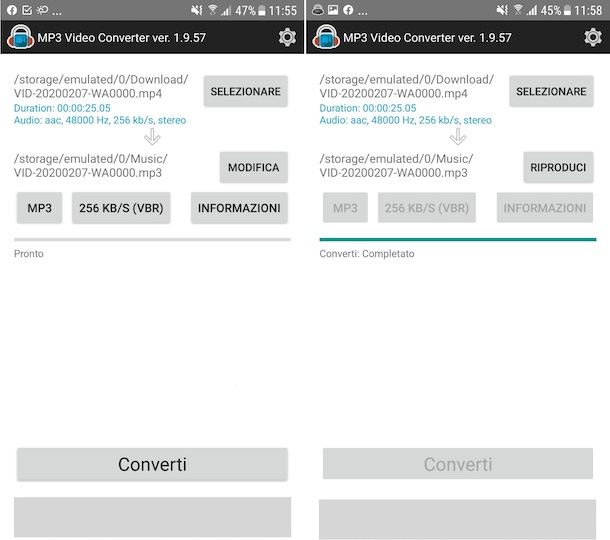
Se ti interessa convertire MP4 in MP3 su Android, ti consiglio di rivolgerti all’app MP3 Video Converter. È molto facile da usare, è gratuita e, come intuibile dal nome stesso, permette di trasformare i più diffusi formati di file video in MP3, oltre che in file AAC.
Per scaricare l’app sul tuo dispositivo, visita la relativa sezione del Play Store e premi sul bottone Installa (oppure da store alternativi). In seguito, avvia l’app sfiorando il pulsante Apri comparso sul display oppure selezionando la relativa icona che è stata aggiunta al drawer.
Ora che visualizzi la schermata principale di MP3 Video Converter, premi sul bottone Selezionare e scegli il video MP4 di tuo interesse, quindi fai tap sul bottone Copy ACC e seleziona l’opzione MP3 dal menu che si apre. Se necessario, puoi anche intervenire sulla qualità del file finale sfiorando il pulsante 256 KB/S (VBR) ed effettuando la tua scelta dal menu visualizzato.
In conclusione, digita il nome che è tua intenzione assegnare al file di output, premi sul pulsante Modifica per specificare la posizione in cui vuoi archiviarlo e sfiora il pulsante Converti per avviare la conversione.
Se vuoi, prima di processare il file puoi impostare il titolo del brano, il nome dell’artista e quello dell’album facendo tap sul bottone Informazioni e digitando i dati di riferimento nei campi proposti sullo schermo.
Come convertite MP4 in MP3: iPhone
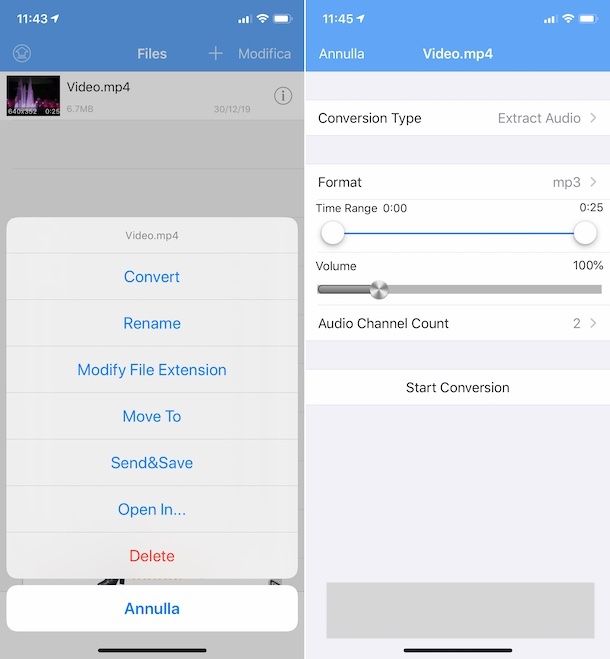
Se, invece, vuoi convertire MP4 in MP3 su iPhone oppure su iPad (non fa differenza), ti consiglio di adoperare Media Converter. Si tratta di un’app gratuita specifica per iOS/iPadOS tramite la quale poter convertire file audio e video, andando ad agire su tutti quelli che sono i più diffusi formati. È gratis, ma propone acquisti in-app (a partire da 99 cent.) per rimuovere la pubblicità e sbloccare altre funzioni extra.
Per scaricare l’app sul tuo dispositivo, visita la relativa sezione dell’App Store, premi sul bottone Ottieni, quindi su quello Installa e autorizza il download tramite Face ID, Touch ID o password dell’ID Apple. Successivamente, avvia l’app, premendo sul pulsante Apri comparso sullo schermo oppure selezionando la relativa icona che è stata aggiunta in home screen o alla Libreria app.
Ora che visualizzi la schermata principale dell’applicazione, fai tap sul pulsante (+) in alto a destra e seleziona la voce Import videos dal menu che si apre, dopodiché seleziona il filmato sul quale andare ad agire dalla galleria del dispositivo. Se il file si trova su iCloud Drive, invece, seleziona la voce apposita dal menu e prelevalo da lì.
In seguito, fai tap sulla “i” comparsa accanto al nome del file, seleziona l’opzione Convert dal menu che si apre, assicurati che nel menu Conversion Type sia selezionata l’opzione Extract Audio e in quello Format la voce mp3 (altrimenti provvedi tu), dopodiché regola, se vuoi, le impostazioni relative alla durata, al volume e ai canali audio e premi sul tasto Start Conversion.
A procedura completata, otterrai un file in formato MP3 che potrai esportare facendo tap sulla “i” accanto al suo nome e selezionando l’opzione Open in dal menu visualizzato. Per condividere il file, invece, seleziona la voce Send.

Autore
Salvatore Aranzulla
Salvatore Aranzulla è il blogger e divulgatore informatico più letto in Italia. Noto per aver scoperto delle vulnerabilità nei siti di Google e Microsoft. Collabora con riviste di informatica e cura la rubrica tecnologica del quotidiano Il Messaggero. È il fondatore di Aranzulla.it, uno dei trenta siti più visitati d'Italia, nel quale risponde con semplicità a migliaia di dubbi di tipo informatico. Ha pubblicato per Mondadori e Mondadori Informatica.






